在知识产权越来越被重视的今天,软件正版化已势在必行。年前的时候,单位接到上级通知,所有办公电脑的软件,都必须使用正版!并且在一两周后接受检查。于是马上对单位内部的上百台电脑进行全面检查,将所有的 Windows 系统用正版密钥激活,将微软的 Office 更换成国产的金山 WPS。
当时单位购买的是 Windows 7 专业版的批量激活码(密钥),但是在检查过程中发现很多台电脑安装的是 Windows 7 旗舰版,这样一来,密钥根本无法使用。怎么办?重装的话,太费时间,要做大量的文件备份工作,重装完成之后还要重新安装常用软件及打印机驱动等,而且,很多老同志并不愿意系统被重装。那么唯一的方法,就是将 Windows 7 旗舰版转为专业版,省事省力。然而,Windows 7 自带的 Upgrade 只能从低版本升级至高版本,无法从高版本降级到低版本。
注册表修改
开始-运行,输入 regedit 打开注册表,定位到:
HKEY_LOCAL_MACHINE\Software\Microsoft\Windows NT\CurrentVersion
右侧 EditionID 键值从默认的 Ultimate 修改为 Professional,ProductName 键值原本为 Windows 7 Ultimate,修改为 Windows 7 Professional。
系统文件修改
从本站下载UltraISO注册版,打开微软原版的 Windows 7 旗舰版光盘镜像 cn_windows_7_ultimate_with_sp1_x64_dvd_u_677408.iso。找到 sources 目录下的 ei.cfg 文件,正是因为这个文件的存在,会使得安装时默认只能选择旗舰版。
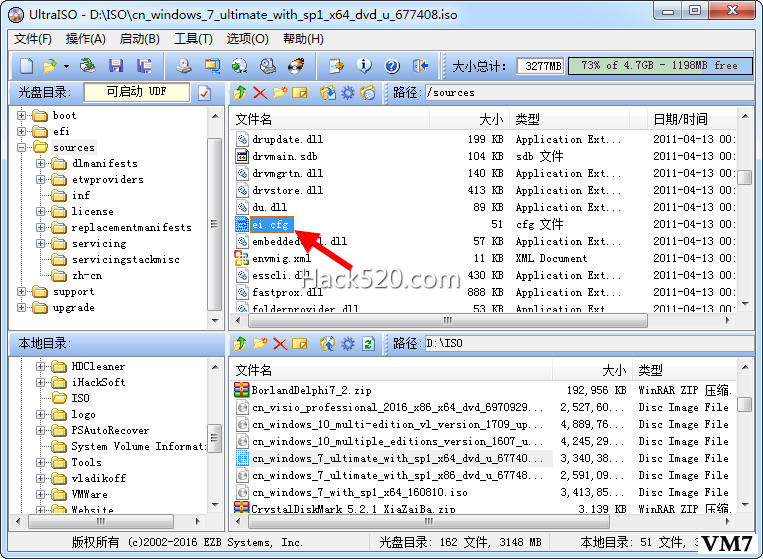
将这个文件重命名为 ei.cfg.bak 或直接删除,则可以选择专业版或其他版本进行安装了,所以这一步非常关键。最后在 UltraISO 里将全部文件另存为 .iso 文件。
升级专业版
用虚拟光驱软件加载上述新创建的 iso 镜像文件,直接运行里面的 setup.exe 程序,出现安装 Windows 向导,这里如果系统能上网,会出现获取安装的重要更新的选项。这里以免下载更新时间过长,建议选择不获取最新安装更新。下一步,选择 Windows 7 专业版,勾选“我接受许可条款”,再下一步,到了最关键的时候,如下图:
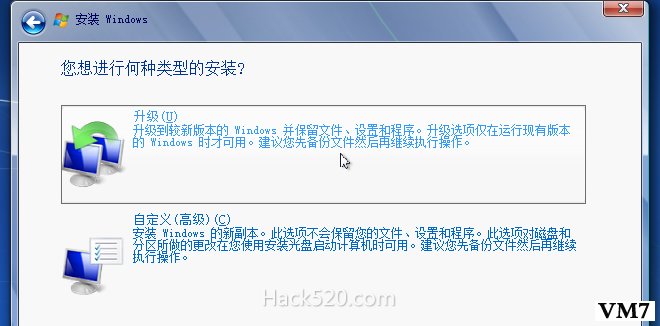
选择“升级”,而不是“自定义(高级)”,我们是转换系统版本,而不是全新安装。
接下来就是漫长的等待了,主要看你的磁盘性能吧,我大慨等了三十四分钟,完成后就是 Windows 7 专业版了!输入产品密钥正常激活即可。
本文来自投稿,不代表微盟圈立场,如若转载,请注明出处:https://www.vm7.com/a/jc/7953.html

